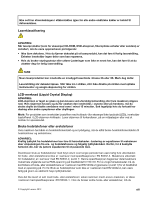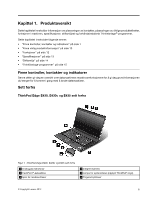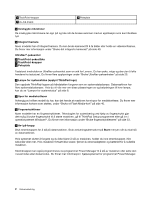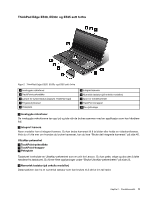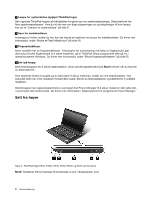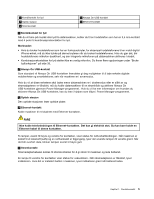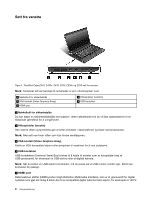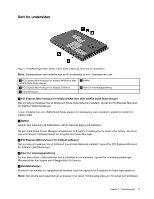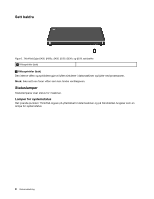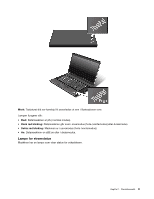Lenovo ThinkPad Edge E530 (Norwegian) User Guide - Page 20
Sett fra høyre, Figur 3. ThinkPad Edge E430, E430c, E435, E530, E530c og E535 sett fra høyre
 |
View all Lenovo ThinkPad Edge E530 manuals
Add to My Manuals
Save this manual to your list of manuals |
Page 20 highlights
5 Lampe for systemstatus (opplyst ThinkPad-logo) Den opplyste ThinkPad-logoen på håndstøtten fungerer som en systemstatuslampe. Datamaskinen har flere systemstatuslamper. Hvis du vil vite mer om disse plasseringen av og betydningen til hver lampe, kan du se "Lamper for systemstatus" på side 8. 6 Spor for mediekortleser Avhengig av hvilken modell du har, kan det hende at maskinen ha et spor for mediekortleser. Du finner mer informasjon under "Bruke et Flash Media-kort" på side 40. 7 Fingeravtrykkleser Noen modeller har en fingeravtrykkleser. Teknologien for autentisering ved hjelp av fingeravtrykk gjør det mulig å bruke fingeravtrykk til å starte maskinen, gå til ThinkPad Setup-programmet eller gå inn i operativsystemet Windows. Du finner mer informasjon under "Bruke fingeravtrykkleseren" på side 53. 10 Av-/på-knapp Bruk strømknappen for å slå på datamaskinen. Bruk avslutningsalternativet på Start-menyen når du skal slå av datamaskinen. Hvis systemet slutter å fungere og du ikke klarer å slå av maskinen, holder du inne strømknappen i fire sekunder eller mer. Hvis maskinen fortsatt ikke svarer, fjerner du strømadapteren og batteriet for å nullstille maskinen. Strømknappen kan også programmeres via programmet Power Manager til å slå av maskinen eller sette den i sovemodus eller dvalemodus. Du finner mer informasjon i hjelpesystemet for programmet Power Manager. Sett fra høyre Figur 3. ThinkPad Edge E430, E430c, E435, E530, E530c og E535 sett fra høyre Merk: Tastaturet ditt ser kanskje litt annerledes ut enn i illustrasjonen over. 4 Brukerveiledning